Если вы слышали о Шифрование данных , вам может быть интересно, если Шифрование Это то, что вы хотите внедрить в свои данные и на свои компьютеры. Вы можете быть в затруднении относительно того, следует ли вам или не следует Зашифруйте свои данные. Или вы можете специализироваться на الصحة или же الأعمال التجارية Так что вы хотите безопасно хранить информацию о клиентах. Какая бы причина ни пришла вам в голову, Apple предлагает выбор. Шифрование данных на macOS и назовите его FileVault. Мы здесь, чтобы помочь вам узнать, Шифрование данных И FileVault подходит именно вам.
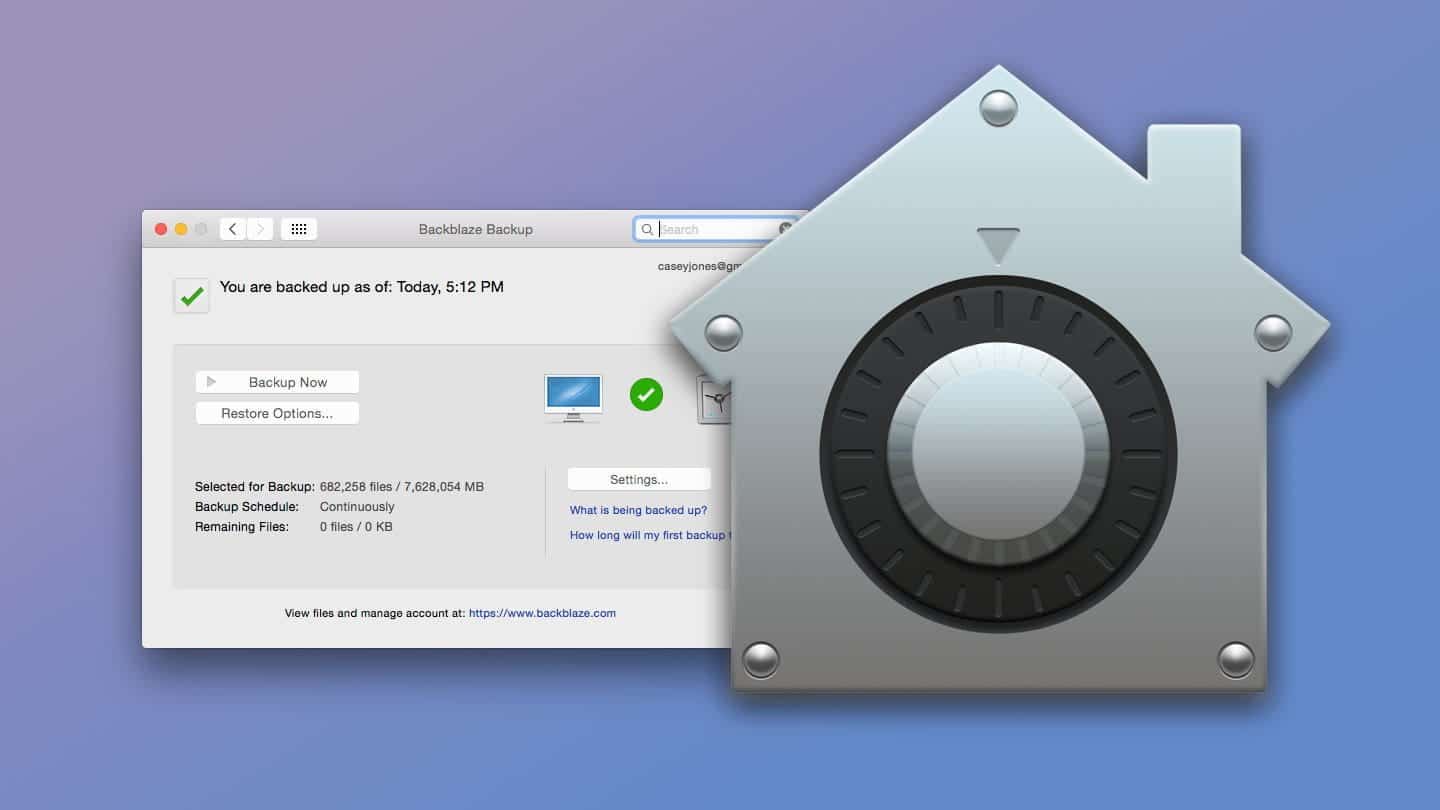
Что такое FileVault
FileVault - это приложение Apple для шифрования ваших данных на устройства macOS. Он зашифрует все ваши данные на загрузочном диске (хотя вы также можете зашифровать Резервные копии Time Machine также). Как только вы включите его, он быстро зашифрует ваши данные и будет работать без сбоев в фоновом режиме. Он также заставляет всех пользователей повторно вводить пароль при выходе из спящего режима или заставка И любые аккаунты без Права администратора Чтобы включить шифрование.
Что такое FileVault? История
FileVault от Apple - это тип шифрования диска. Это означает, что он скрывает вашу информацию от любопытные глаза В основном перепутали. Если, например, кто-то взглянет на зашифрованный текстовый файл, он будет выглядеть как полностью запутанный файл. Единственный способ расшифровать его - использовать ключ, который известен только вам (или, в данном случае, macOS).
Если кто-то ноутбук украден ваш, он может иметь все свои компоненты, но не иметь доступа к информации. Это применимо, даже если он извлекает жесткий диск и пытается прочитать его с помощью другого компьютера. Без функции шифрования это позволяет любому легко увидеть, что находится на вашем накопителе.
Исходная версия FileVault не очень помогла. Он зашифровал только основную папку, в которой, вероятно, будут все ваши личные данные, но оставил остальную часть системы нетронутой. Если приложение хранит личную информацию в другом месте вашей системы, оно не будет защищено.
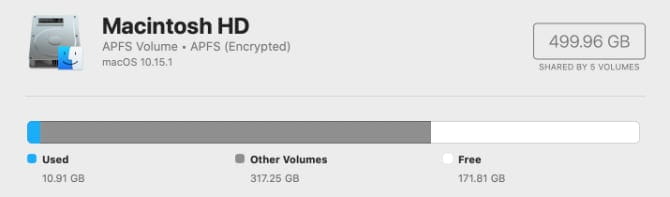
Начиная с Mac OS X Lion, Apple представила FileVault 2. Он шифрует весь SSD или жесткий диск, а не только основную папку. В качестве еще одного преимущества FileVault 2 также обычно использует более надежное шифрование, чем исходная версия, что помогает сохранить ваши данные в безопасности.
В дальнейшем вы можете встретить некоторые термины, с которыми вы не знакомы. Хотя мы постараемся сделать это как можно проще, поскольку кодирование - сложная тема, поэтому могут быть случаи, когда вы столкнетесь с более техническим жаргоном. мы получили Список основных терминов кодирования Это должно вам помочь в этом случае.
Стоит ли использовать FileVault?
Если вам интересно, следует ли использовать FileVault, ответ по умолчанию: Да , Вы должны. Нет случаев, когда использование FileVault является плохой идеей. Однако шифрование FileVault в некоторых случаях более полезно, чем в других.
Если у вас дома есть старый Mac mini, который вы используете для хранения каталога Музыка iTunes ты играть на AirPlay Использование FileVault не является абсолютно необходимым. С другой стороны, на MacBook, который вы носите с собой на работу, необходимо шифрование диска с помощью FileVault. Если вы часто путешествуете со своим ноутбуком Mac, ознакомьтесь с нашим списком советов. Чтобы ваш Mac был в безопасности в дороге.
Вы должны знать, что шифрование FileVault не является бесплатным. На любом устройстве шифрование будет иметь некоторую потерю производительности.
В большинстве случаев шифрование приводит к незначительному снижению производительности, но если ваш компьютер Это очень медленно Это может еще больше замедлить его. Если вы используете Настройка RAID или используйте Boot Camp , возможно, вы вообще не сможете использовать FileVault.
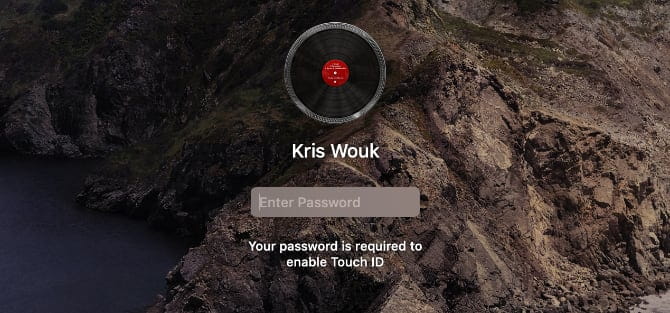
После того, как FileVault зашифрует диск, вы должны войти в свой компьютер с паролем своей учетной записи, чтобы разблокировать файлы. В результате вы не можете использовать Автоматическая авторизация На Mac, когда включен FileVault.
Шифрование FileVault уже может быть включено на вашем компьютере, особенно если вы недавно приобрели Mac. В следующем разделе мы рассмотрим, как это проверить.
FileVault уже включен на вашем Mac?
Проверить, включен ли FileVault на вашем Mac, очень просто. Открытым Системные настройки , затем перейдите к Настройки безопасности и конфиденциальности. Здесь выберите вкладку FileVault вверху экрана.
Вы увидите краткий обзор того, что делает FileVault, а также выделенную серым кнопку для его включения или выключения. Внизу экрана вы можете увидеть сообщение о том, что FileVault работает на диске «Macintosh HD» или что-то подобное. Если вы видите это сообщение, значит FileVault уже включен на вашем компьютере.
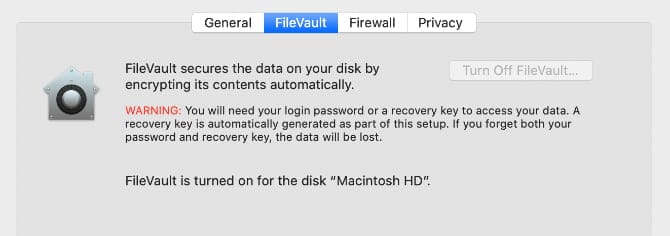
Если вместо этого отображается сообщение о завершении работы, вам необходимо включить его вручную.
Как включить FileVault на вашем Mac
Включить FileVault просто. Если вы еще не там, перейдите вСистемные настройки, затем щелкнитеБезопасность и конфиденциальность. Здесь щелкните вкладку FileVault.
На этой странице вы заметите, что кнопка с надписью Включить FileVault отключен. Все, что вам нужно сделать, это нажать на значок блокировки внизу экрана, а затем ввести пароль администратора. Теперь нажмите кнопку, чтобы включить шифрование FileVault.
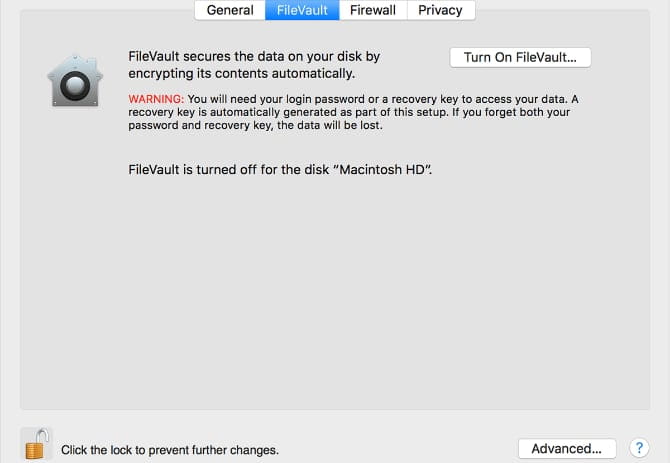
Если на вашем компьютере несколько пользователей, вам нужно будет ввести пароль для каждого пользователя. Теперь вам нужно выбрать, как разблокировать диск и сбросить пароль, если вы его забыли. У вас есть два варианта: Использовать iCloud Чтобы разблокировать диск, или создайте ключ восстановления FileVault.
Использовать iCloud проще, но немного менее безопасно. Если кому-то удастся взлом учетной записи iCloud ваш компьютер, он может расшифровать ваш компьютерный диск. Обычно безопаснее использовать ключ восстановления FileVault, но если вы потеряли этот ключ и забыли пароль, восстановить данные невозможно.
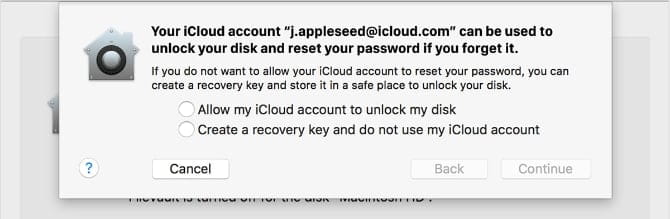
если вы выберете Используйте ключ восстановления FileVault, храните его в безопасности. Это означает, что вы должны хранить его в другом месте, чем Зашифрованный диск вашего Mac сейчас , например диспетчер паролей или сейф. Независимо от того, какой метод вы выберете, шифрование займет некоторое время, но оно происходит в фоновом режиме, поэтому вы можете продолжать использовать свой компьютер.
Как отключить FileVault
Отключить шифрование диска FileVault, если хотите, очень просто. Процесс запускается так же, как и включение FileVault. Открытым Системные настройки , затем перейдите к Безопасность и конфиденциальность и щелкните вкладку FileVault. Нажмите на замок внизу экрана и введите свой пароль.
Теперь нажмите кнопку с надписью Отключить FileVault. Начнется процесс декодирования. Как и в случае с шифрованием, это происходит в фоновом режиме, поэтому не стесняйтесь продолжать использовать свой компьютер.
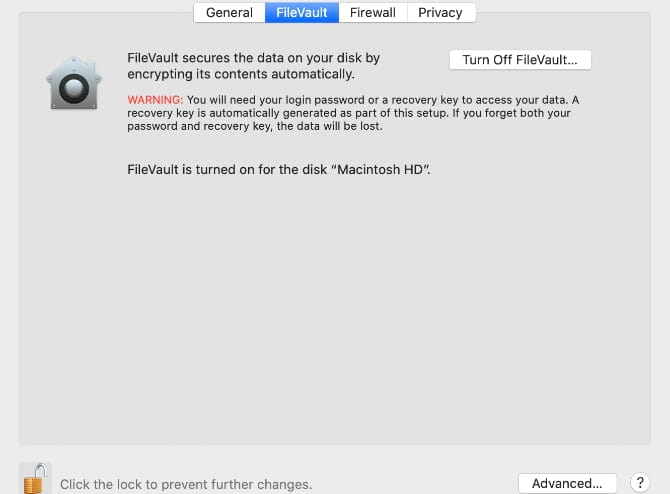
FileVault - это только начало шифрования
буду использовать надежные пароли Шифрование вашего Mac с помощью FileVault будет иметь большое значение для поддержки Безопасность вашей информации. Однако вы можете сделать гораздо больше. Каждый дополнительный метод, который вы добавляете, - это еще один замок на двери между вашими данными и человеком, который хочет получить их в свои руки.
Это может означать переход на Более безопасный провайдер электронной почты или используйте Двухфакторная аутентификация , но это часто не означает большего шифрования. Если включение FileVault на вашем Mac заставляет вас задуматься, где вы можете использовать шифрование, у вас есть несколько вариантов. Для начала ознакомьтесь с нашим руководством Использовать шифрование в повседневной жизни.







